Erro de tela azul DATA_COHERENCY_EXCEPTION [Resolvido]
![Erro de tela azul DATA_COHERENCY_EXCEPTION [Resolvido]](https://cdn.thewindowsclub.blog/wp-content/uploads/2024/08/data_coherency_exception-640x375.webp)
Se você continuar recebendo o erro BSOD (verificação de bug) DATA_COHERENCY_EXCEPTION com um valor de 0x00000055, geralmente os culpados são arquivos de sistema corrompidos, problemas com o disco, aplicativos de terceiros conflitantes ou infecção por malware.
Como o erro Data Coherency Exception 0x55 raramente é encontrado, não há nenhuma informação valiosa de solução de problemas disponível online. Mas você pode consertar as coisas atualizando o Windows, desconectando periféricos e dispositivos não críticos e desabilitando aplicativos de inicialização no Windows.
Como faço para corrigir o BSOD DATA_COHERENCY_EXCEPTION?
1. Repare os arquivos de sistema corrompidos
- Pressione Windows + S para abrir a Pesquisa, digite Prompt de Comando no campo de texto e clique em Executar como administrador.
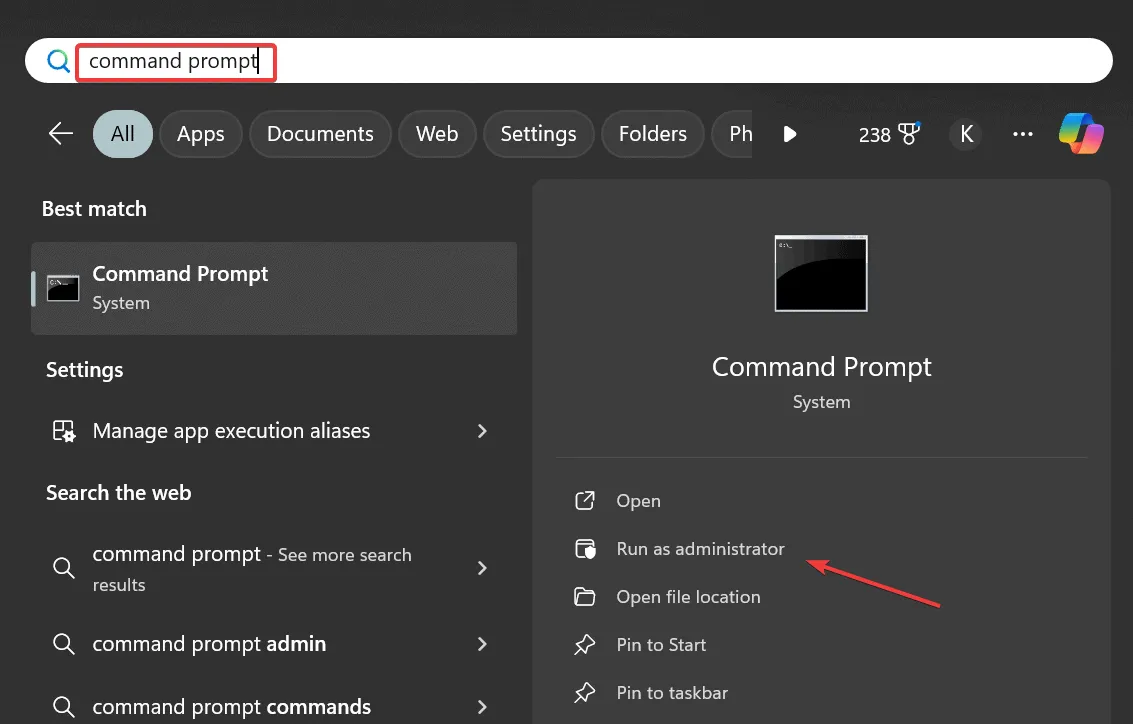
- Clique em Sim no prompt do UAC.
- Cole os seguintes comandos DISM individualmente e clique Enterdepois de cada um:
DISM /Online /Cleanup-Image /CheckHealthDISM /Online /Cleanup-Image /ScanHealthDISM /Online /Cleanup-Image /RestoreHealth - Agora, execute este comando para a varredura SFC:
sfc /scannow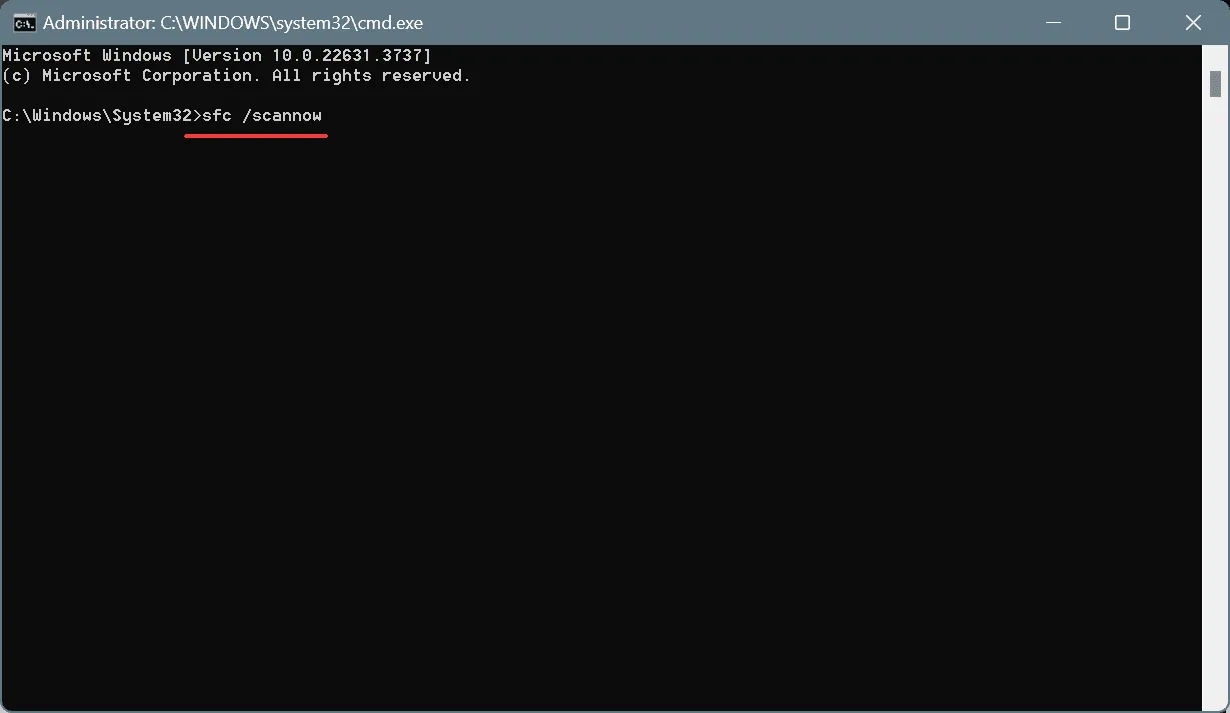
- Por fim, reinicie o PC e verifique se há melhorias.
Se você estiver recebendo DATA_COHERENCY_EXCEPTION devido a arquivos de sistema corrompidos, executar as verificações DISM (Deployment Image Servicing and Management) e SFC (System File Checker) deve fazer as coisas funcionarem, substituindo os arquivos corrompidos por suas cópias em cache armazenadas no PC!
2. Corrija problemas de disco com o Check Disk
- Pressione Windows + R para abrir Executar, digite cmd e pressione Ctrl + Shift + Enter.
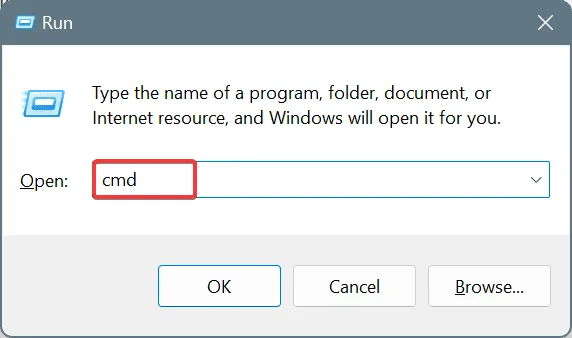
- Clique em Sim no prompt do UAC.
- Cole o seguinte comando e clique em Enter:
chkdsk /r - Se for solicitado a agendar a verificação para a reinicialização subsequente, pressione Y e depois pressione Enter.
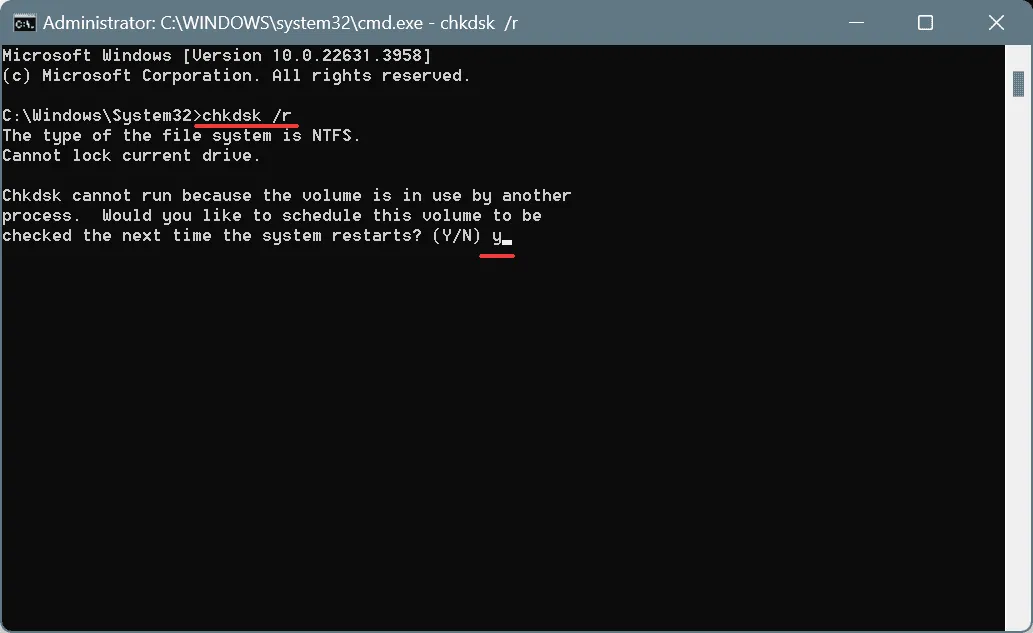
- Por fim, reinicie o PC, aguarde a execução do utilitário Verificar Disco e verifique se há melhorias.
3. Desinstale aplicativos de terceiros conflitantes
- Pressione Windows+ Rpara abrir Executar, digite appwiz.cpl no campo de texto e pressione Enter.
- Selecione qualquer aplicativo que você acredita que possa estar em conflito com o sistema operacional ou armazenamento de dados e clique em Desinstalar .
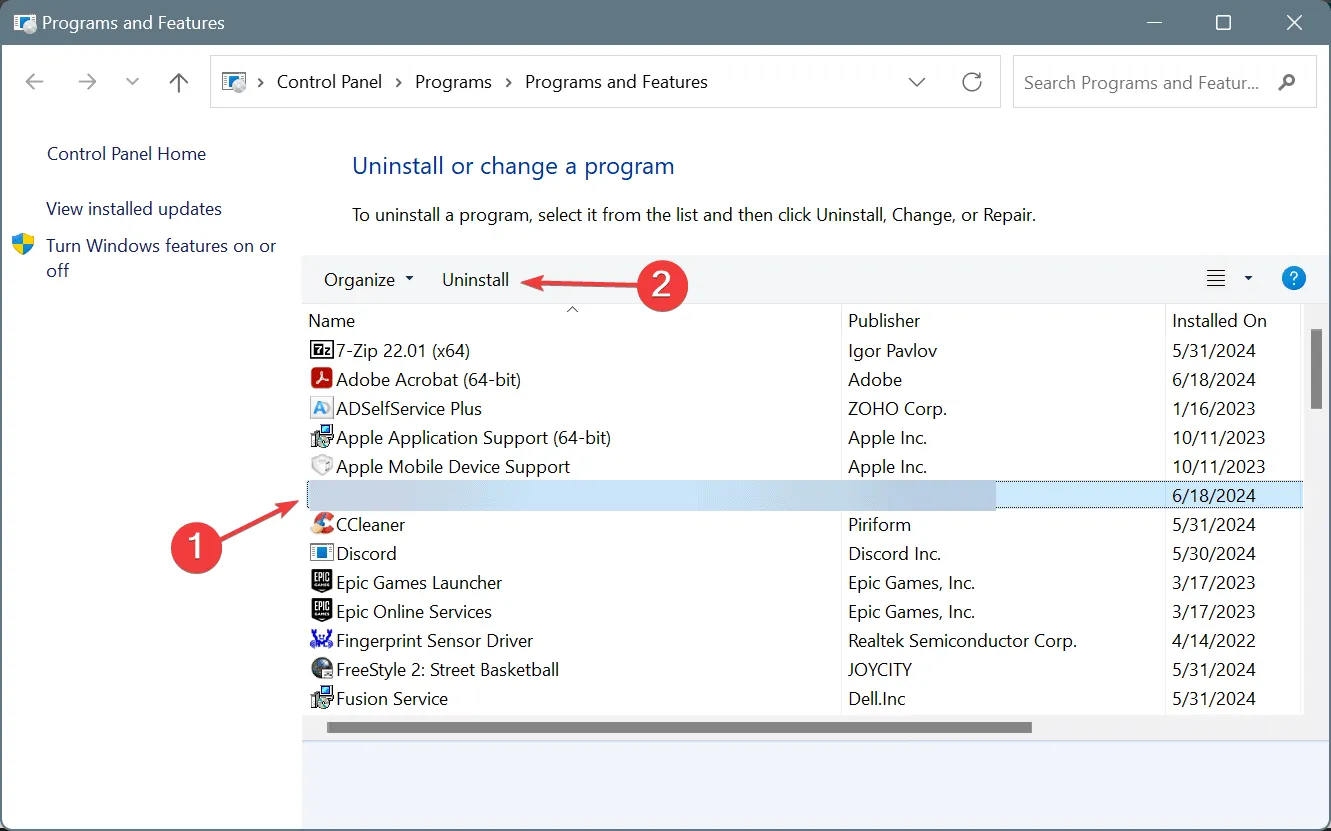
- Siga as instruções na tela para concluir o processo e reinicie o PC.
- Se a verificação de bug DATA_COHERENCY_EXCEPTION reaparecer, desinstale outros aplicativos problemáticos.
Se a verificação de bugs continuar mesmo após desinstalar o(s) aplicativo(s) que provavelmente está(ão) causando o BSOD, recomendo que você use uma ferramenta de desinstalação de software de alta classificação para também excluir os arquivos restantes e entradas do Registro. Porque em muitos casos, eles continuaram acionando problemas mesmo após o aplicativo relacionado ter sido removido.
4. Faça uma varredura no PC em busca de malware
- Pressione Windows+ Spara abrir a Pesquisa, digite Segurança do Windows e clique no resultado relevante.
- Clique em Proteção contra vírus e ameaças .
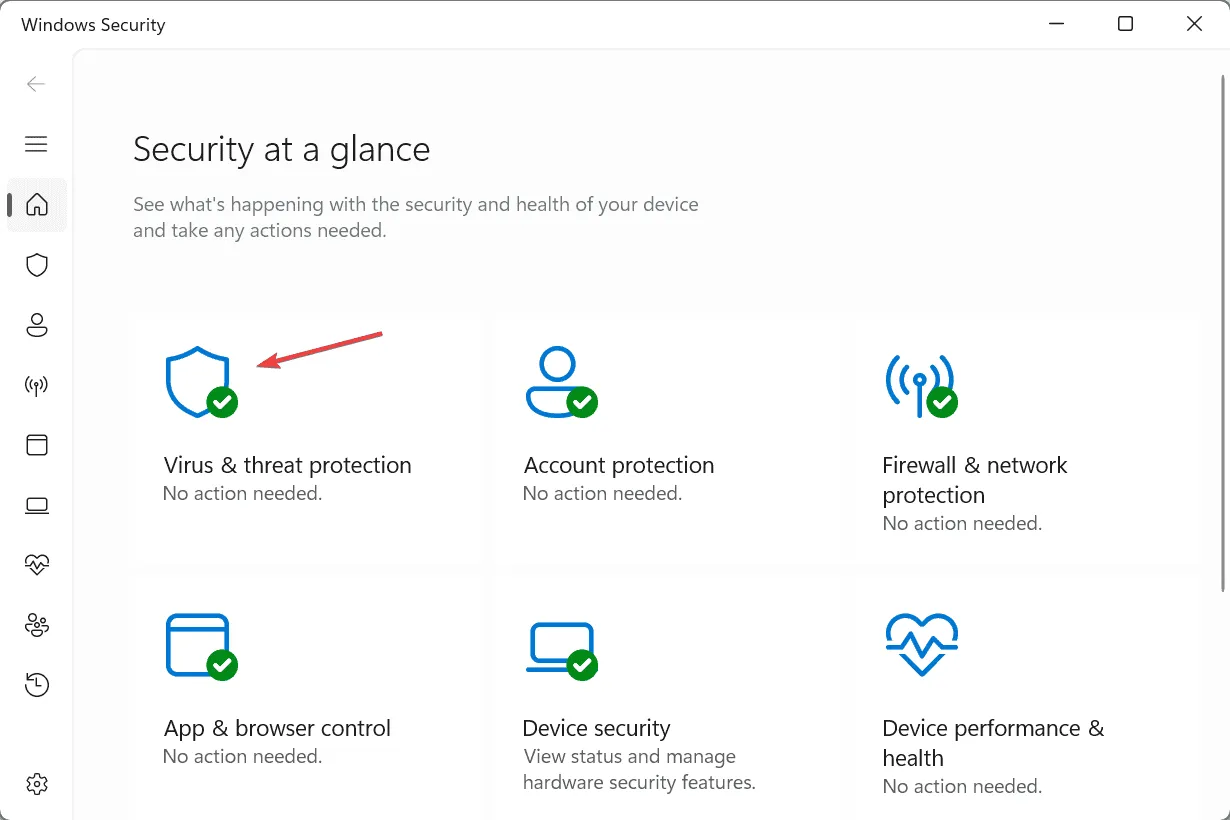
- Agora, clique em Opções de digitalização .
- Em seguida, selecione a entrada Verificação completa e clique em Verificar agora.
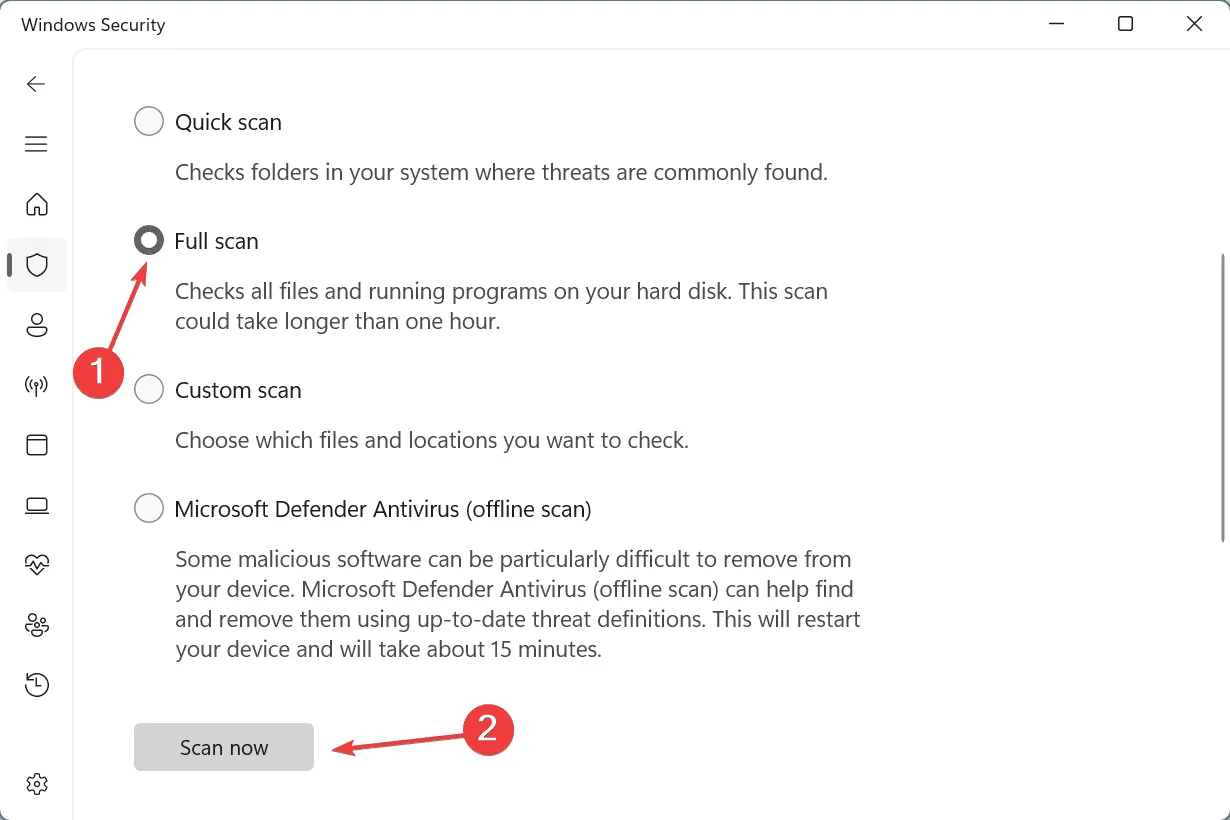
- Aguarde a conclusão da verificação e, se alguma ameaça ativa for eliminada, verifique se há melhorias.
5. Execute uma restauração do sistema
- Pressione Windows+ Spara abrir a Pesquisa, digite Criar um ponto de restauração e clique no resultado relevante.
- Clique em Restauração do Sistema .
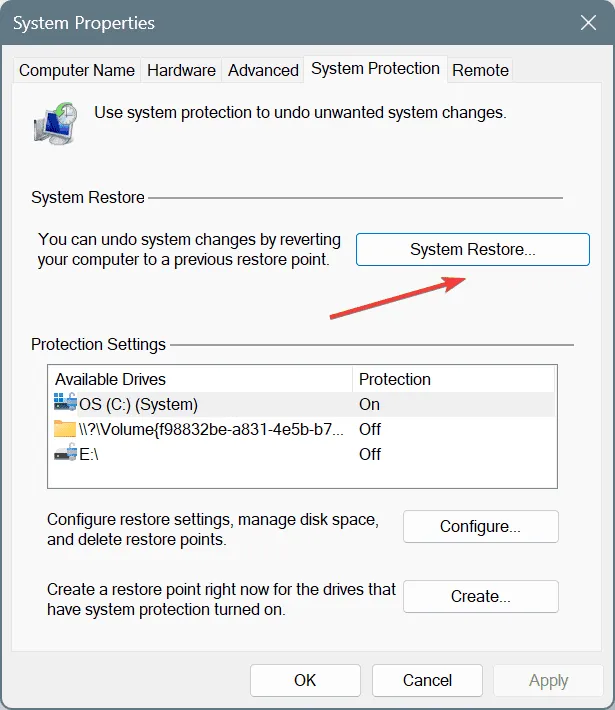
- Agora, selecione a opção Escolher um ponto de restauração diferente e clique em Avançar.
- Selecione o ponto de restauração mais antigo da lista e clique em Avançar .
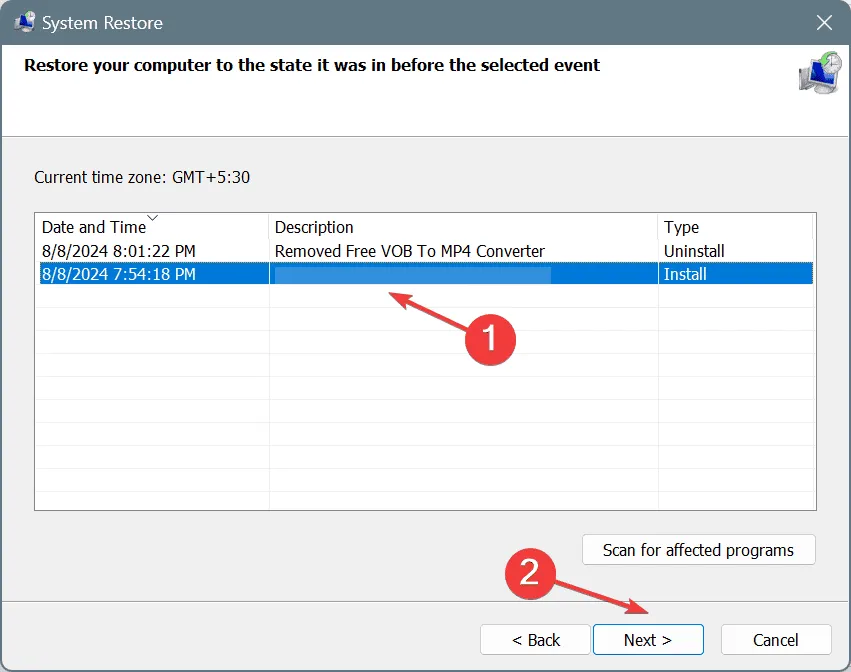
- Verifique os detalhes e clique em Concluir para iniciar a restauração do sistema.
Quando nada mais funciona, restaurar o PC para um ponto de restauração criado anteriormente deve corrigir o erro de tela azul DATA_COHERENCY_EXCEPTION no Windows. E se você não vir nenhum ponto de restauração, reinstale o Windows. Embora, diferentemente da Restauração do Sistema, uma reinstalação pode levar à perda de dados!
Para qualquer dúvida ou para compartilhar qual solução funcionou para você, deixe um comentário abaixo.



Deixe um comentário